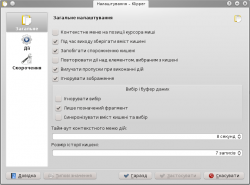Klipper/uk: Difference between revisions
No edit summary |
Created page with "Доступ до Klipper можна здійснювати з командного рядка за допомогою команди ''xclip'' . Щоб скопіювати..." |
||
| (4 intermediate revisions by 2 users not shown) | |||
| Line 10: | Line 10: | ||
{|class="vertical-centered" | {|class="vertical-centered" | ||
|[[Image:Klipper-conf_uk.png|thumb|250px]]|| ||На сторінці <menuchoice>Загальне</menuchoice>: слід запускати програму з порожнім буфером чи зберігати у буфері фрагменти з попереднього сеансу роботи, а також, чи слід | |[[Image:Klipper-conf_uk.png|thumb|250px]]|| ||На сторінці <menuchoice>Загальне</menuchoice>, ймовірно, найважливішим для вас є два пункти: слід запускати програму з порожнім буфером чи зберігати у буфері фрагменти з попереднього сеансу роботи, а також, чи слід синхронізувати вміст буфера обміну даними з позначеним мишею фрагментом. | ||
|} | |} | ||
| Line 21: | Line 21: | ||
|} | |} | ||
Доступ до підручника можна отримати за допомогою | Доступ до підручника можна отримати за допомогою кнопки '''Довідка''' у нижній частині діалогового вікна параметрів програми. | ||
== Настанови == | == Настанови == | ||
| Line 28: | Line 28: | ||
== Зовнішні посилання == | == Зовнішні посилання == | ||
* [https://docs.kde.org/stable5/uk/ | * [https://docs.kde.org/stable5/uk/plasma-workspace/klipper/index.html Підручник з Klipper] | ||
* http://linux-blog.org/make-klipper-work-for-you/ | * http://linux-blog.org/make-klipper-work-for-you/ | ||
Доступ до Klipper можна здійснювати з командного рядка за допомогою команди ''xclip'' . Щоб скопіювати буфер Ctrl+C/V, скористайтеся командою ''xclip -selection clipboard'' | |||
[[Category:Інструменти/uk]] | [[Category:Інструменти/uk]] | ||
[[Category:Система/uk]] | [[Category:Система/uk]] | ||
Latest revision as of 07:58, 28 December 2022
 |
Klipper — ваш буфер обміну даними з додатковими можливостями. |
Традиційно буфер обміну даними використовується для копіювання фрагмента тексту з метою вставлення його до іншої програми. Якщо ви скопіюєте наступний фрагмент, поточний фрагмент буде втрачено. Klipper є вирішенням цієї проблеми. Скопійований вами новий фрагмент залишиться основним для вставлення, але попередні фрагменти зберігатимуться у буфері. Ви зможете вибрати їх і вставити у довільному порядку. Ви можете навіть налаштувати кількість записів у буфері. Натисніть піктограму лотка або панелі і ви побачите список записів буфера, а також декілька пунктів можливих варіантів роботи програми. Давайте розглянемо параметри налаштування програми.
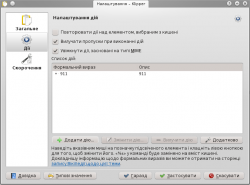 |
Якщо ви створюєте скрипти або працюєте над програмою, цей розділ для вас. Тут можна налаштувати дії на основі формальних виразів. |
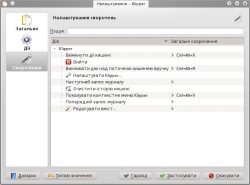 |
Тут ви можете налаштувати клавіатурні скорочення. У поточній версії додавання клавіатурних скорочень ще не передбачено. |
Доступ до підручника можна отримати за допомогою кнопки Довідка у нижній частині діалогового вікна параметрів програми.
Настанови
- Як виконувати пошук у телефонних книгах за допомогою Klipper
- Klipper може надсилати ваші фрагменти тексту безпосередньо до сховища фрагментів
Зовнішні посилання
Доступ до Klipper можна здійснювати з командного рядка за допомогою команди xclip . Щоб скопіювати буфер Ctrl+C/V, скористайтеся командою xclip -selection clipboard